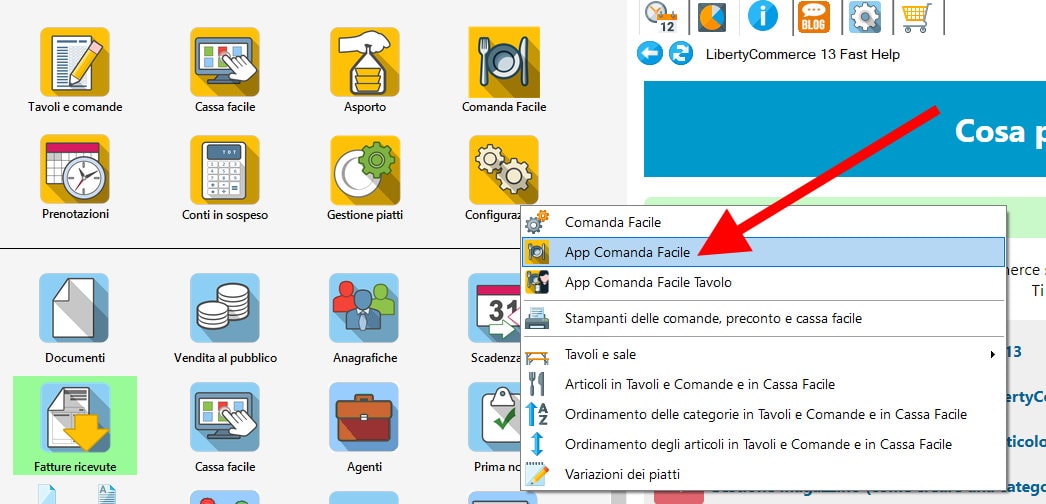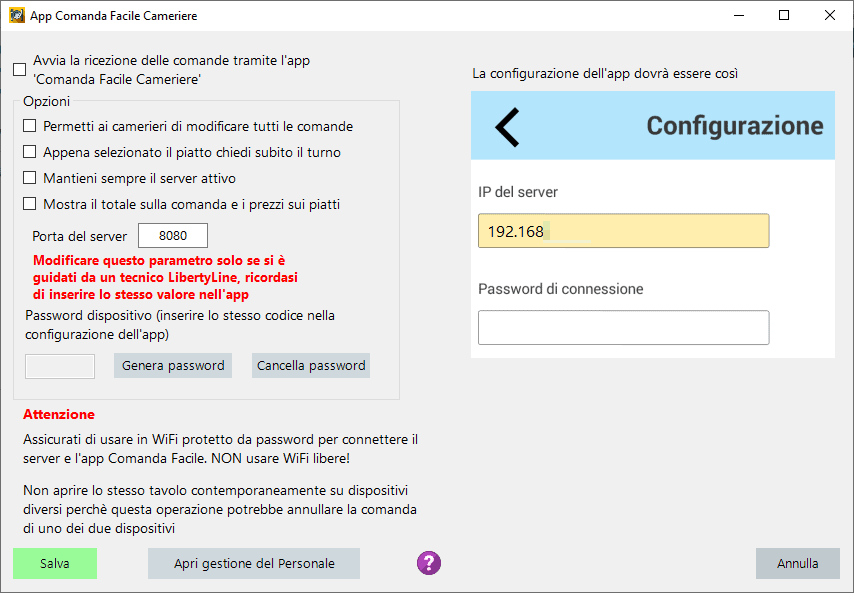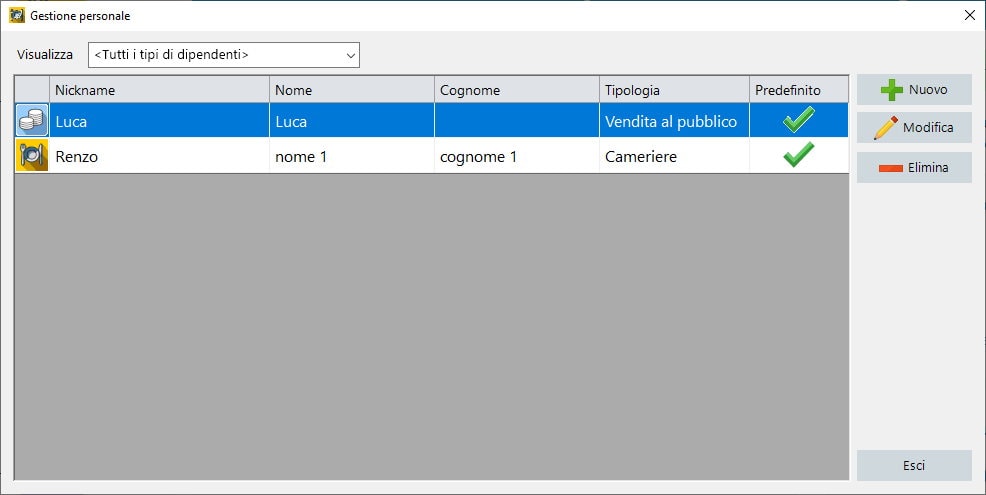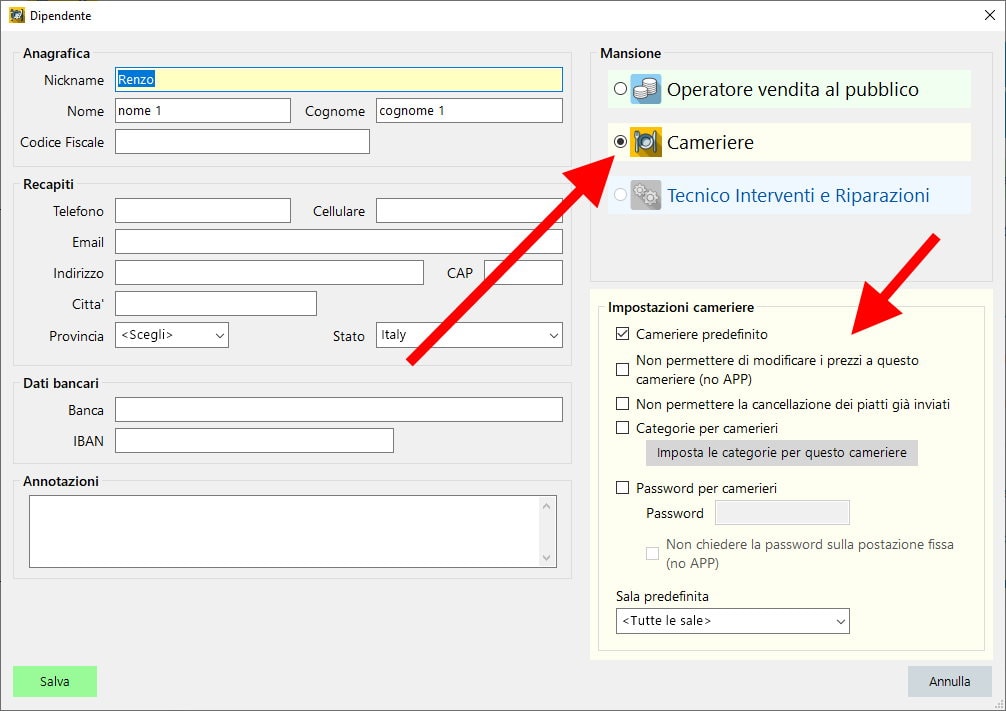Per configurare l’app Comanda Facile Cameriere, bisogna innanzitutto andare sul computer dove c’e’ l’installazione principale e seguire le seguenti indicazioni:
Una volta selezionata la voce si aprirà una finestra dove potremo attivare il server per le comande e definire tutta una serie di permessi.
- Avvia la ricezione delle comande tramite l’app …. (avvia il server di ricezione delle comande)
- Permetti ai camerieri di modificare tutte le comande (Permette a tutti i camerieri di modificare anche le comande degli altri tavoli)
- Appena selezionato il piatto chiedi subito il turno. (questa opzione invece di far selezionare il turno alla fine della comanda lo chiede subito appena fatto l’ordine del piatto)
- Mantieni sempre il server attivo (Questa opzione fa restare attivo il server delle comande da app anche se si esce da Comanda Facile sul PC)
- Mostra il totale sulla comanda e i prezzi dei piatti (Fa comparire il prezzo dei piatti durante l’ordinazione e mette il totale di quanto sta’ spendendo il cliente)
Per quanto riguarda la Password non è necessaria definirla nel caso si usi una WIFI protetta . Ne caso venga generata va riportata anche sull’APP
Poi possono essere definiti anche dei permessi particolari e lo possiamo fare dalla “Gestione del personale”
Se non e abbiamo ancora definiti clicchiamo su “Nuovo” atrimenti andiamo a modificare uno esistente.
Le tipologie del personale possono essere “Vendita al pubblico” “Cameriere” o “Tecnico interventi e riparazioni”
A noi naturalmente interessa solo la tipologia “Cameriere”
Nelle impostazioni del cameriere troviamo :
- Cameriere predefinito (Quando apriremo l’app verrà visualizzato di default quel nominativo nel menu’ a tendina della selezione dei camerieri
- Non permettere all’APP di modificare i prezzi a questo cameriere (no APP)
- Non permettere la cancellazione dei piatti già inviati.
- Categorie care cameriere (si possono definire quali categorie far visualizzare sull’app al cameriere per casi particolari)
- Password Camerieri (quando il cameriere accede gli viene chiesta una Password)
- Sala Predefinita (Quando il cameriere accede si trova automaticamente visualizzata la sala predefinita e non la prima della lista)
Se avete completato questa configurazione possiamo vedere come configurare l’app